- লেখক Abigail Brown [email protected].
- Public 2023-12-17 06:40.
- সর্বশেষ পরিবর্তিত 2025-01-24 12:03.
কী জানতে হবে
- Go to Home > দেখান/লুকান (¶) > পৃষ্ঠা বিরতি হাইলাইট করুন > মুছুন.
- অথবা, খুঁজুন এবং প্রতিস্থাপন করুন ফলক ৬৪৩৩৪৫২ আরো ৬৪৩৩৪৫২ বিশেষ ৬৪৩৩৪৫২ ম্যানুয়াল পেজ ব্রেক > রিপ্লেস ফিল্ডে একটি স্পেস যোগ করুন > সব প্রতিস্থাপন করুন।
- কীবোর্ড: পৃষ্ঠা বিরতির আগে পাঠ্যের শুরুতে কার্সারটি রাখুন এবং ব্যাকস্পেস কীটিতে আঘাত করতে থাকুন।
এই নিবন্ধটি ব্যাখ্যা করে কিভাবে মাইক্রোসফ্ট ওয়ার্ডে পৃষ্ঠা বিরতিগুলি খুঁজে বের করতে এবং সরাতে হয়৷ নির্দেশাবলী Office 365, Word 2019, 2016, এবং Word for Mac-এ প্রযোজ্য৷
শো/লুকান (উইন্ডোজ) ব্যবহার করে শব্দে পৃষ্ঠা বিরতি সরান
ওয়ার্ডে একটি পৃষ্ঠা বিরতি খুঁজে বের করার এবং অপসারণ করার এটি সম্ভবত সবচেয়ে সহজ উপায়। Word আপনাকে আপনার নথিতে যোগ করা সমস্ত লুকানো বিন্যাস এবং মার্কআপ উপাদানগুলিকে প্রকাশ করার একটি দৃশ্য দেয় (ম্যানুয়াল এবং স্বয়ংক্রিয়ভাবে যোগ করা উপাদান উভয়ই)। একবার আপনি সেগুলি প্রকাশ করলে, সেগুলি সরানো সহজ৷
-
রিবনে Home ট্যাবটি নির্বাচন করুন৷ অনুচ্ছেদ বিভাগে, দেখান/লুকান আইকনটি নির্বাচন করুন (এটি মনে হচ্ছে ¶)।

Image -
নথির সমস্ত পৃষ্ঠা বিরতি পৃষ্ঠায় প্রদর্শিত হবে৷

Image -
আপনি মুছতে চান এমন পৃষ্ঠা বিরতি হাইলাইট করুন এবং মুছুন কী টিপুন।

Image -
যেহেতু আপনি পৃষ্ঠা বিরতিটি সরিয়ে দিয়েছেন, আগের পৃষ্ঠার সমস্ত পাঠ্য এখন এটির উপরে থাকা পাঠ্যের বিপরীতে প্রদর্শিত হবে, তাই আপনাকে কিছু ব্যবধান যোগ করতে হবে (উদাহরণস্বরূপ,টিপুন Enter ) এটিকে আবার পাঠযোগ্য করতে। আপনি সম্ভবত দেখান/লুকান আইকনটিও অনির্বাচন করতে চাইবেন।

Image
ওয়ার্ডে পৃষ্ঠা বিরতি অপসারণ করার জন্য একটি পাশবিক শক্তি পদ্ধতি রয়েছে। আপনি যে পৃষ্ঠা বিরতিটি সরাতে চান তার পরে অনুচ্ছেদের শুরুতে কার্সারটি রাখুন এবং ব্যাকস্পেস কী টিপুন যতক্ষণ না আপনি পৃষ্ঠা বিরতি সহ অনুচ্ছেদের মধ্যে থাকা সমস্ত কিছু মুছে ফেলছেন।
ফাইন্ড অ্যান্ড রিপ্লেস (উইন্ডোজ) ব্যবহার করা
একগুচ্ছ পৃষ্ঠা বিরতিতে পূর্ণ একটি নথি পেয়েছেন এবং সেগুলি একবারে সরাতে চান? আপনি আপনার নথির অন্যান্য উপাদানের মতোই পৃষ্ঠা বিরতিগুলি খুঁজে পেতে এবং প্রতিস্থাপন করতে Word ব্যবহার করতে পারেন৷
-
হোম ট্যাবে যান। সম্পাদনা বিভাগে, প্রতিস্থাপন. নির্বাচন করুন

Image বিকল্পভাবে, খুঁজুন এবং প্রতিস্থাপন উইন্ডো খুলতে Ctrl+ H কীবোর্ড শর্টকাট ব্যবহার করুন।
-
আরো নির্বাচন করুন।

Image -
বিশেষ নির্বাচন করুন।

Image -
ম্যানুয়াল পৃষ্ঠা বিরতি নির্বাচন করুন।

Image - প্রতিস্থাপন ক্ষেত্রে, স্পেস বারের সাথে একটি একক স্পেস যোগ করুন (আপনি একটি সংখ্যা বা প্রতীক ব্যবহার করতে পারেন যেখানে আপনি একটি পৃষ্ঠা বিরতি সরিয়েছেন এমন যেকোনো জায়গা খুঁজে পাওয়া সহজ করতে পারেন)।
-
সব প্রতিস্থাপন করুন নির্বাচন করুন এবং আপনার নথির প্রতিটি পৃষ্ঠা বিরতি প্রতিস্থাপন ক্ষেত্রে আপনি যা লিখবেন তা দ্বারা প্রতিস্থাপিত হবে। আপনাকে সম্ভবত ফিরে যেতে হবে এবং অনুসন্ধান এবং প্রতিস্থাপনের ফলাফলগুলি পরিষ্কার করতে হবে, তবে সমস্ত পৃষ্ঠা বিরতি এখন সরানো হয়েছে৷

Image
শো/লুকান (ম্যাক) ব্যবহার করে শব্দে পৃষ্ঠা বিরতি সরান
ম্যাকের জন্য Word এ ধাপগুলো মূলত একই, কিন্তু স্ক্রীন লেআউট একটু ভিন্ন।
-
রিবনে, ক্লিক করুন Home.

Image -
দেখান/লুকান আইকনে ক্লিক করুন (¶)। যদি আপনার ওয়ার্ড উইন্ডোটি সংকীর্ণ হয়, তাহলে দেখান/লুকান আইকনটি প্রকাশ করতে আপনাকে অনুচ্ছেদ ক্লিক করতে হবে৷

Image - নথির সমস্ত পৃষ্ঠা বিরতি পৃষ্ঠায় প্রদর্শিত হবে৷
-
আপনি যে পৃষ্ঠা বিরতিটি মুছতে চান তা হাইলাইট করুন এবং মুছুন কীটিতে ক্লিক করুন।

Image -
যেহেতু আপনি পৃষ্ঠা বিরতি সরিয়ে দিয়েছেন, আগের পৃষ্ঠার সমস্ত পাঠ্য এখন এটির উপরে থাকা পাঠ্যের বিপরীতে থাকবে।এটিকে আবার পাঠযোগ্য করার জন্য আপনাকে কিছু ধরণের ব্যবধান যোগ করতে হবে (উদাহরণস্বরূপ, Enter টিপুন)। আপনি সম্ভবত দেখান/লুকান আইকনটিও অনির্বাচন করতে চাইবেন।

Image
ফাইন্ড অ্যান্ড রিপ্লেস (ম্যাক) ব্যবহার করা
আবারও, প্রক্রিয়াটি ম্যাকের জন্য একই, তবে মেনু লেআউটগুলি কিছুটা আলাদা৷
-
খুঁজুন এবং প্রতিস্থাপন করুন প্যানটি খুলুন (সম্পাদনা > খুঁজুন > প্রতিস্থাপন বা ম্যাগনিফাইং গ্লাস > ম্যাগনিফাইং গ্লাস > প্রতিস্থাপন)।

Image - Find ফিল্ডে, নিচের তীরটিতে ক্লিক করুন।
-
ম্যানুয়াল পেজ ব্রেক ক্লিক করুন।

Image -
প্রতিস্থাপন ফিল্ডে, স্পেস বারের সাথে একটি একক স্পেস যোগ করুন (আপনি একটি সংখ্যা বা প্রতীক ব্যবহার করতে পারেন যাতে আপনি একটি পৃষ্ঠা সরিয়েছেন এমন যেকোনো স্থান খুঁজে পাওয়া সহজ করতে পারেন। বিরতি)। নথির সমস্ত পৃষ্ঠা বিরতি নীচের কলামে প্রদর্শিত হয়৷

Image -
সব প্রতিস্থাপন করুন ক্লিক করুন এবং আপনার নথির প্রতিটি পৃষ্ঠা বিরতি আপনি শেষ ধাপে যা ব্যবহার করেছেন তা দ্বারা প্রতিস্থাপিত হবে। আপনাকে সম্ভবত ফিরে যেতে হবে এবং অনুসন্ধান এবং প্রতিস্থাপনের ফলাফলগুলি পরিষ্কার করতে হবে, তবে সমস্ত পৃষ্ঠা বিরতি এখন সরানো হয়েছে৷

Image
নিয়ন্ত্রণ করা যখন শব্দ সন্নিবেশ পৃষ্ঠা ভেঙে যায়
এখন পর্যন্ত সমস্ত টিপস পৃষ্ঠা বিরতির ক্ষেত্রে প্রযোজ্য যা আপনি ম্যানুয়ালি যোগ করেছেন, কিন্তু কিছু ক্ষেত্রে, Word স্বয়ংক্রিয়ভাবে পৃষ্ঠা বিরতি যোগ করে। সেগুলির জন্য আপনার সেটিংস নিয়ন্ত্রণ করতে, Home > অনুচ্ছেদ > লাইন এবং পৃষ্ঠা বিরতি এ যান৷ এখানে বিকল্পগুলি হল:
- বিধবা/অনাথ কন্ট্রোল: এটি একটি বাক্যের শেষ শব্দটিকে একটি নতুন পৃষ্ঠায় আটকা পড়া থেকে রক্ষা করে এবং সব সময় দুটি লাইনের পাঠ্যকে একসাথে রাখে। আপনি যদি একটি স্ট্রেন্ডেড শব্দ এবং পৃষ্ঠা বিরতি না দিয়ে ঠিক থাকেন তবে এটিকে আনচেক করুন।
- পরের সাথে রাখুন: সর্বদা কমপক্ষে দুটি অনুচ্ছেদ একসাথে রাখে।
- রেখাগুলিকে একত্রে রাখুন: এটি অনুচ্ছেদগুলিকে অক্ষত একক হিসাবে রাখে এবং একটি অনুচ্ছেদের মাঝখানে একটি বিরতি যোগ করা থেকে Wordকে আটকায়।
- পৃষ্ঠা বিরতি আগে: পাঠ্যের পুরো ব্লক একসাথে রাখতে একটি প্রদত্ত অনুচ্ছেদের আগে একটি পৃষ্ঠা বিরতি যোগ করে।
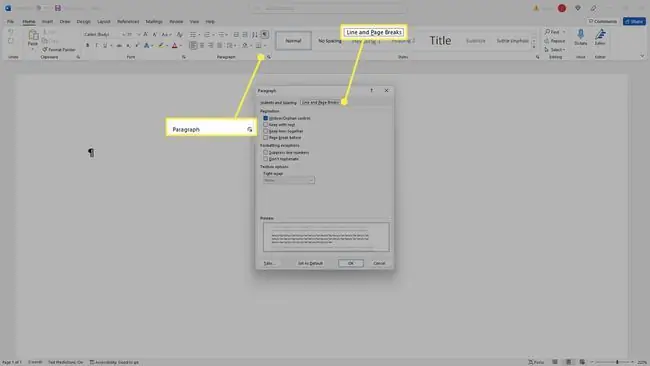
FAQ
আমি কীভাবে ওয়ার্ডে একটি বিভাগ বিরতি সরিয়ে ফেলব?
দেখান/লুকান সমস্ত ফর্ম্যাটিং চিহ্নগুলি দেখানোর জন্য রিবনেআইকনে ক্লিক করুন এবং তারপরে বিভাগ বিরতিগুলি খুঁজুন এবং মুছুন৷
আমি কিভাবে ওয়ার্ডে একটি লাইন বিরতি সন্নিবেশ করব?
আপনি যেখানে লাইন শেষ করতে চান সেখানে কার্সারটি রাখুন এবং তারপর রিটার্ন বা Enter কী টিপুন।






